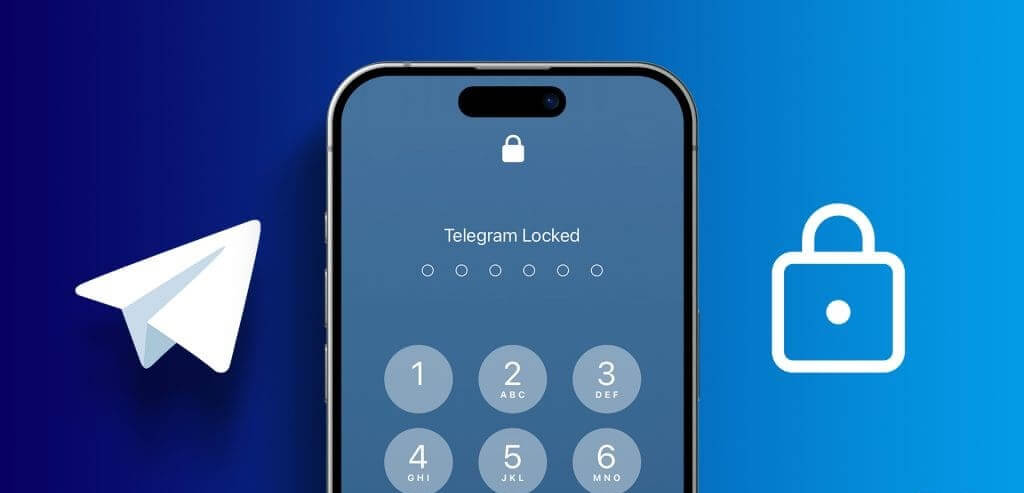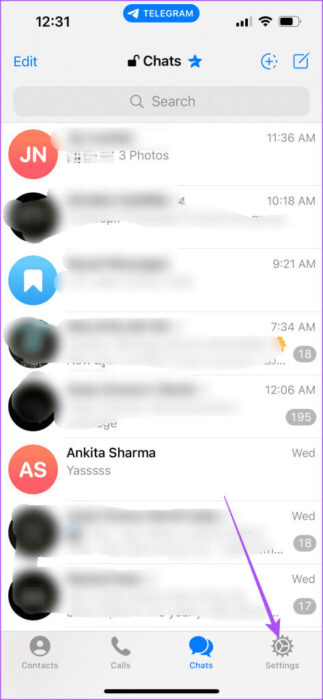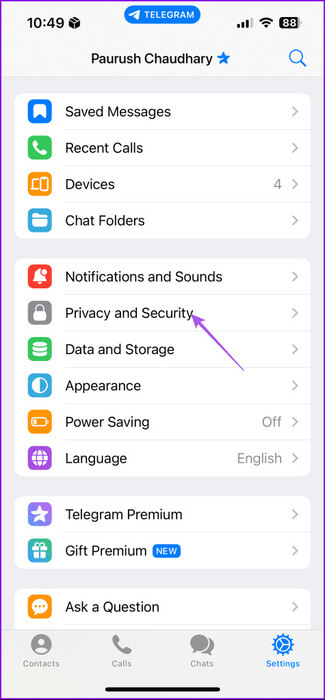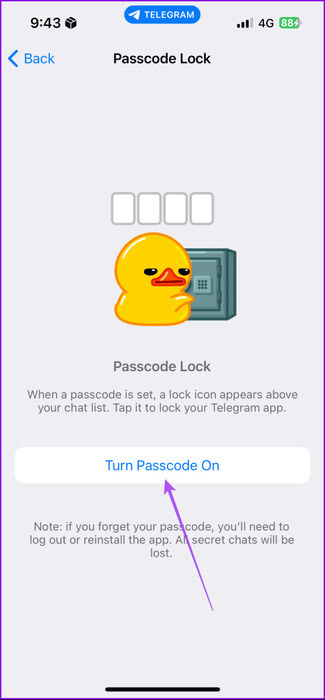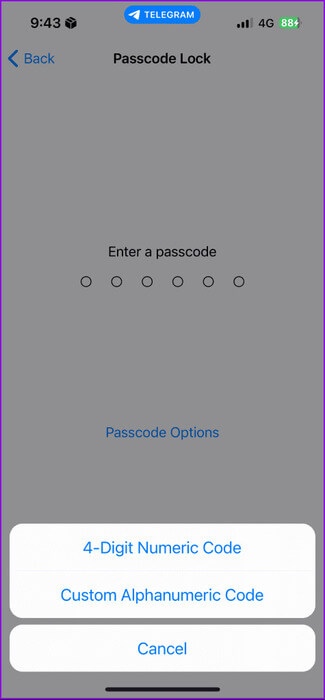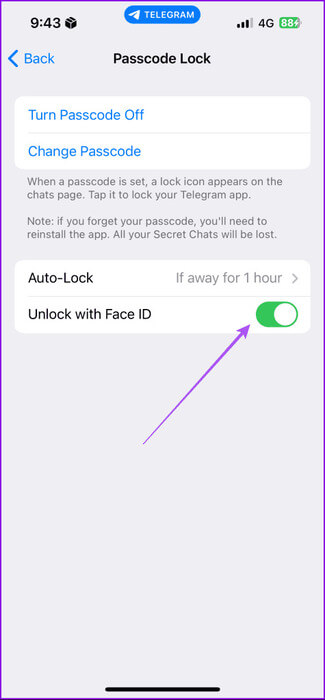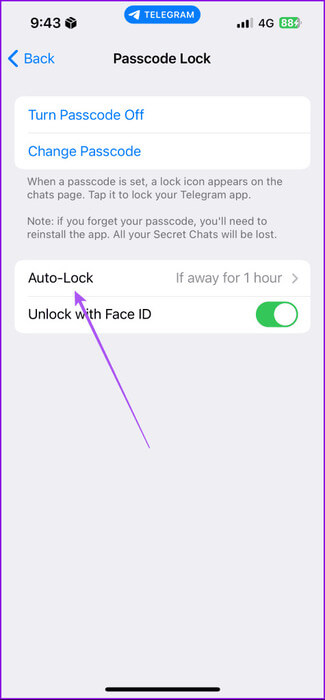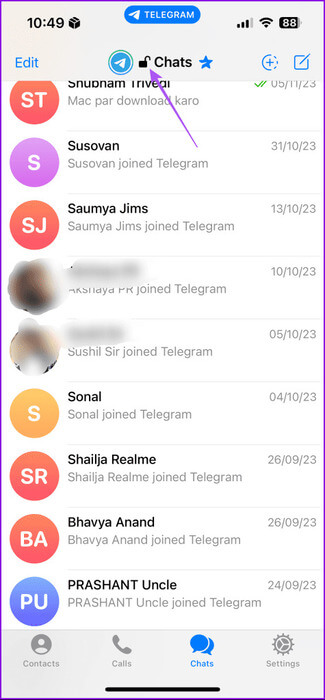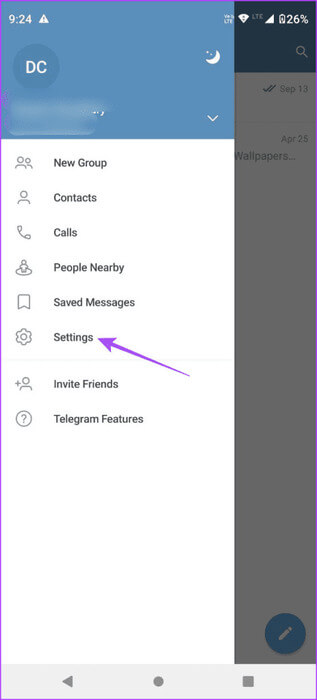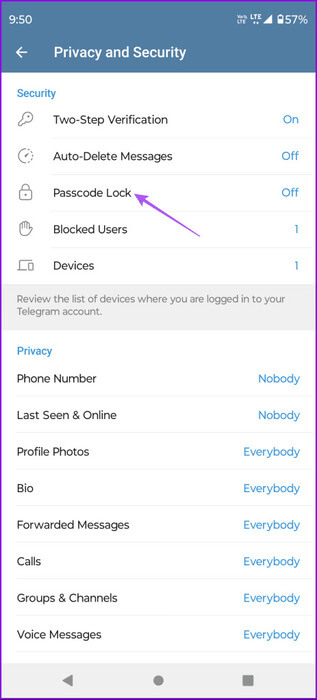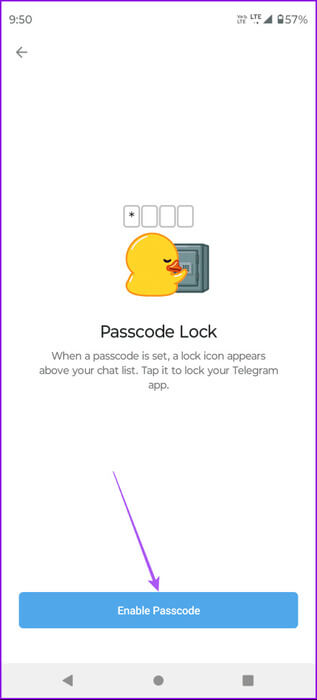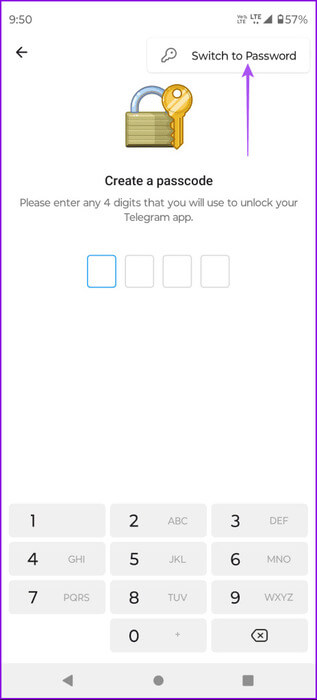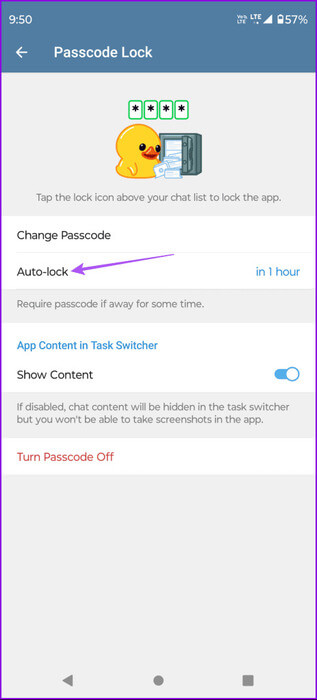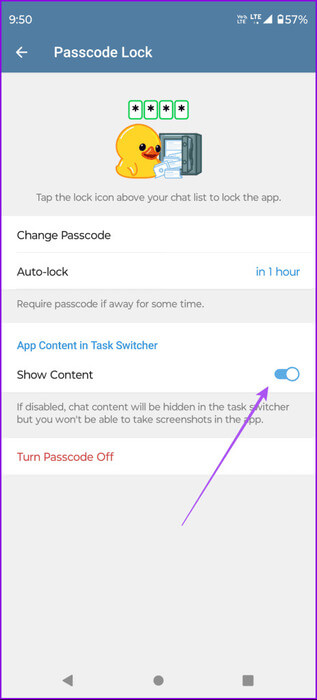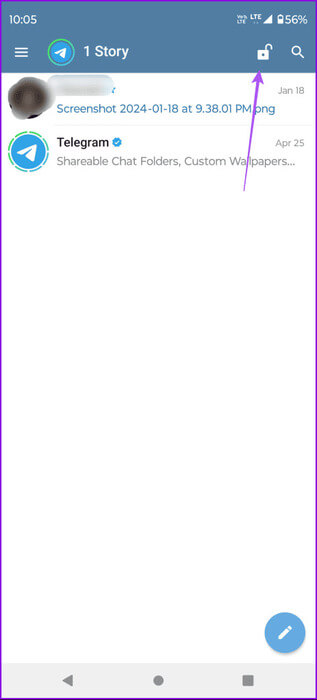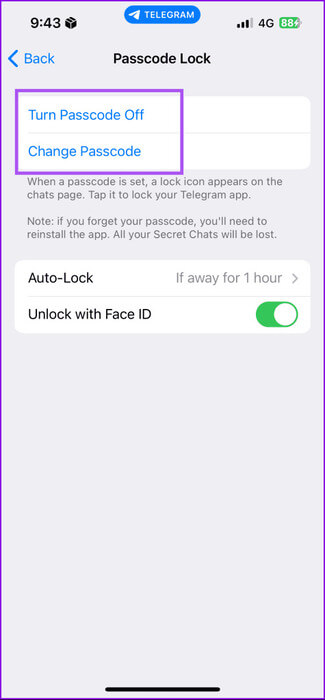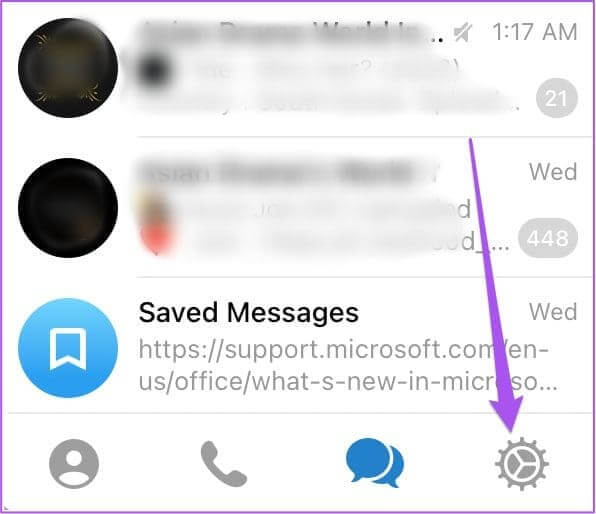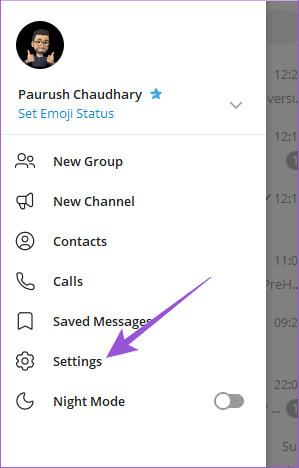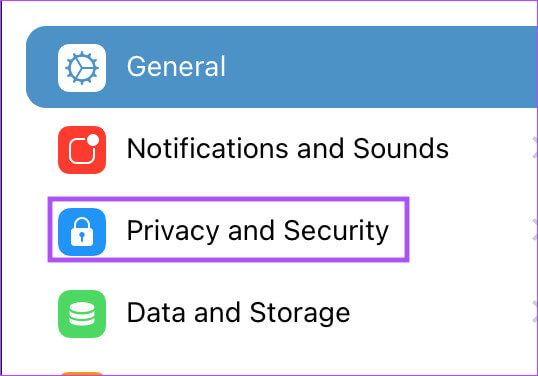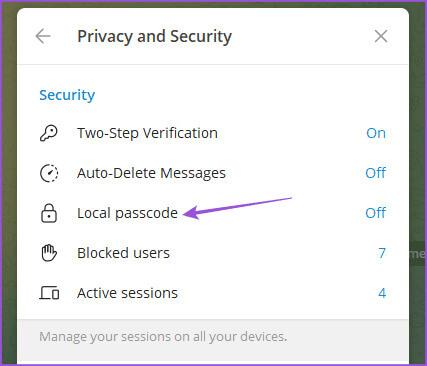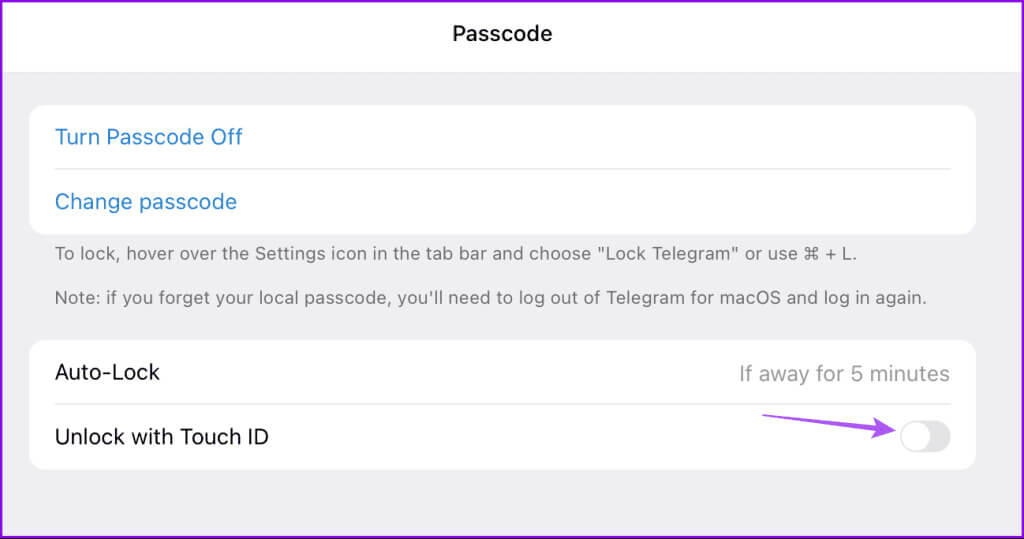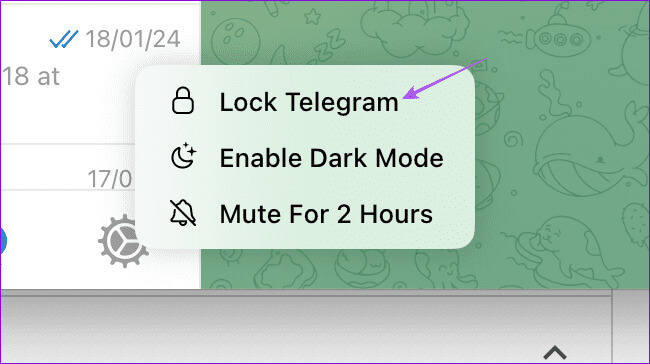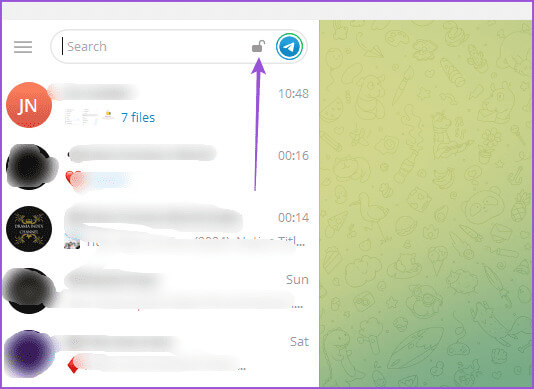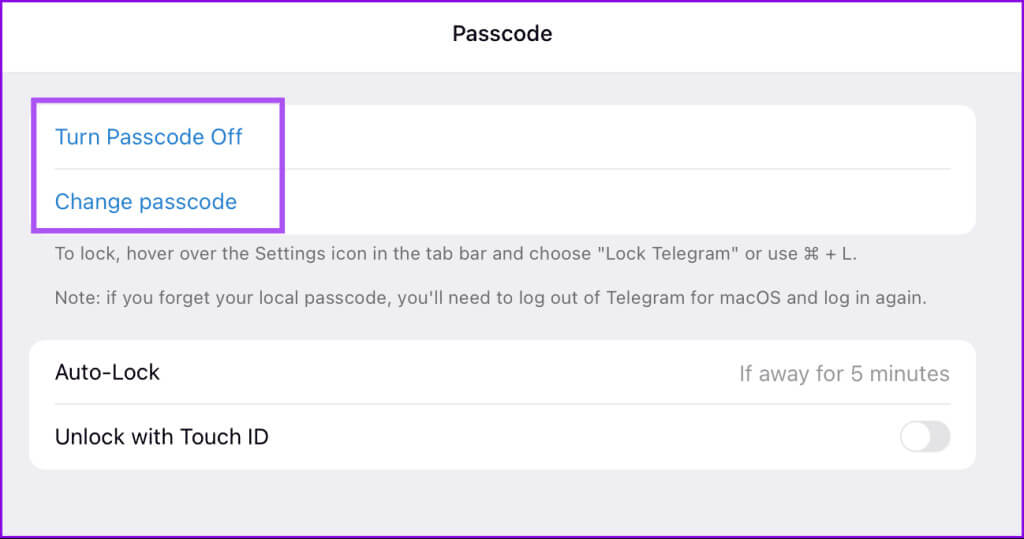Comment verrouiller Telegram à l'aide d'un mot de passe sur mobile et ordinateur de bureau
Ft Telegram Option Configurer une connexion proxy Pour empêcher les tentatives malveillantes de vol de données en masquant votre adresse IP. Ce n’est pas la seule mesure de sécurité appliquée par l’application. En fait, pour une utilisation régulière dans le monde réel, L'application vous permet également de verrouiller vos conversations avec un mot de passe. Cela empêchera tout accès indésirable à votre compte Telegram.
Cet article partagera les étapes pour verrouiller l'application Telegram à l'aide d'un mot de passe sur votre mobile et votre ordinateur. Notez que si vous utilisez Telegram sur plusieurs appareils, vous devrez activer le mot de passe pour chaque appareil individuellement.
Verrouiller Telegram à l'aide d'un mot de passe sur un téléphone mobile
Commençons par les étapes pour ajouter un mot de passe à votre compte Telegram sur mobile. Avant de commencer, assurez-vous que vous utilisez la dernière version de l'application sur votre iPhone ou appareil Android.
IPhone
Étape 1: Ouvrir une application Telegram Et presse Paramètres Dans le coin inférieur droit.
Étape 2: Clique sur «Confidentialité et sécurité». Sélectionnez ensuite "Code d'accès et Face ID."
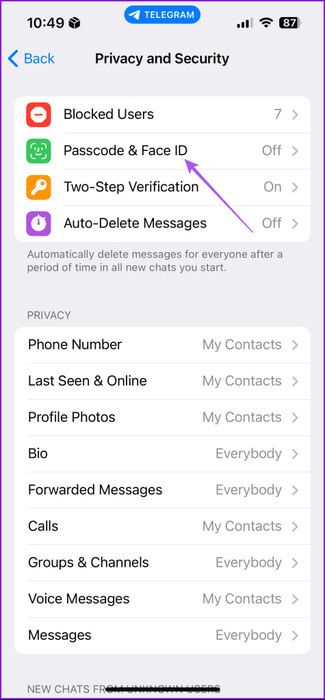
Étape 3: Sélectionner "activer le mot de passe" Et ajoutez le mot de passe à six chiffres.
Vous pouvez appuyer sur Options de code et choisir un code à 4 chiffres ou un code alphanumérique.
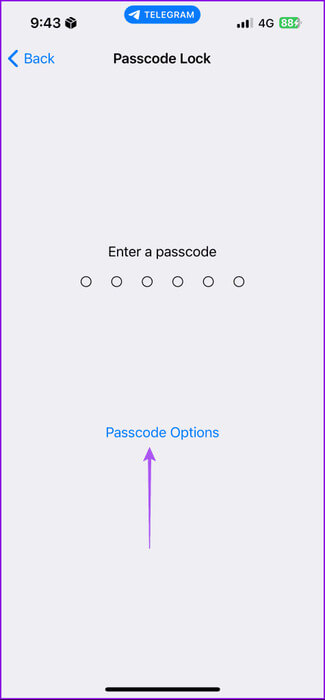
Étape 4: Ajouter Code d'accès à nouveau pour confirmer.
Une fois ajouté, vous pouvez choisir d'activer ou de désactiver Face ID. Cela rendra votre compte disponible uniquement après avoir entré le mot de passe.
Vous avez également la possibilité de verrouiller automatiquement l'application. Ainsi, vous pouvez choisir de verrouiller automatiquement les discussions Telegram après une certaine période de temps.
Une fois terminé, revenez à vos discussions et appuyez sur l'icône de verrouillage en haut pour verrouiller vos discussions.
Sur Android
Étape 1: Ouvrir une application Télégramme, Et cliquez sur l'icône Hamburgers dans le coin supérieur droit, puis sélectionnez Paramètres.
Étape 2: Clique sur « Code d'accès et sécurité ». Sélectionnez ensuite Code de verrouillage.
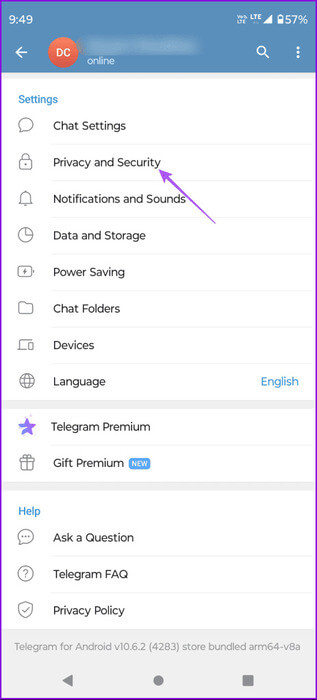
Étape 3: Clique sur Activer le mot de passe Et entrez-le.
Vous pouvez également cliquer sur les trois points dans le coin supérieur droit et sélectionner "Passer au mot de passe."
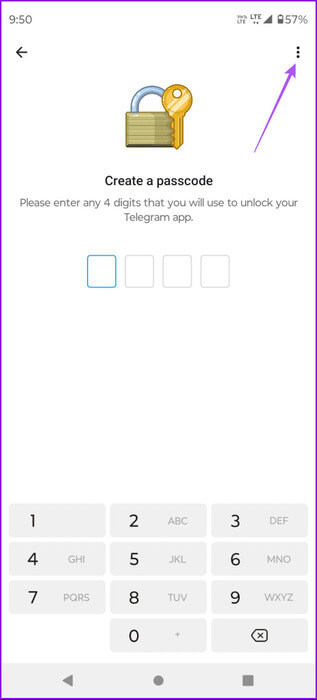
Étape 4: Ajouter Code d'accès Ou à nouveau votre mot de passe pour confirmer.
Une fois ajouté, vous pouvez activer l'option de verrouillage automatique en définissant sa durée.
Vous pouvez également désactiver l'option Afficher le contenu pour le sélecteur de tâches.
Une fois terminé, revenez à vos discussions et appuyez sur l'icône de verrouillage en haut pour verrouiller vos discussions.
Changer ou désactiver le mot de passe dans Telegram sur mobile
Vous pouvez également modifier ou désactiver le code Telegram sur iPhone et Android. Nous vous recommandons de faire de même à intervalles réguliers pour améliorer la confidentialité.
Étape 1: Ouvrir une application Telegram sur votre iPhone ou votre téléphone Android.
Étape 2: Aller à Paramètres En sélectionnant le menu hamburger, ou en cliquant sur l'engrenage Paramètres Sur un iPhone.
Étape 3: Clique sur «Confidentialité et sécurité».
Étape 4: Clique sur « Mot de passe et Face ID » Sur ton iPhone
Appuyez sur le verrouillage par mot de passe sur Android.
Étape 5: Entrez à nouveau Code d'accès actuel pour confirmer l’accès.
Étape 6: Appuyez sur Modifier le mot de passe pour saisir un nouveau code. Vous pouvez cliquer sur Désactiver le mot de passe Pour le désactiver.
Verrouiller Telegram à l'aide d'un mot de passe sur le bureau
Vous pouvez également choisir de verrouiller l'application de bureau Telegram avec un mot de passe. Les étapes s'appliquent aux utilisateurs de Mac et de PC Windows. Encore une fois, assurez-vous que vous utilisez la version mise à jour de l'application.
Étape 1: Ouvrir une application Telegram Sur un Mac ou un PC Windows.
Étape 2: Sur le système Mac, Cliquez sur l'icône Paramètres Du côté gauche.
dans le système d'exploitation Les fenêtres, Cliquez sur l'icône du menu Hamburgers Dans le coin supérieur gauche et sélectionnez Paramètres.
Étape 3: Cliquez «Confidentialité et sécurité» Dans le menu de gauche.
Étape 4: Sélectionner Code de verrouillage Sur le Mac.
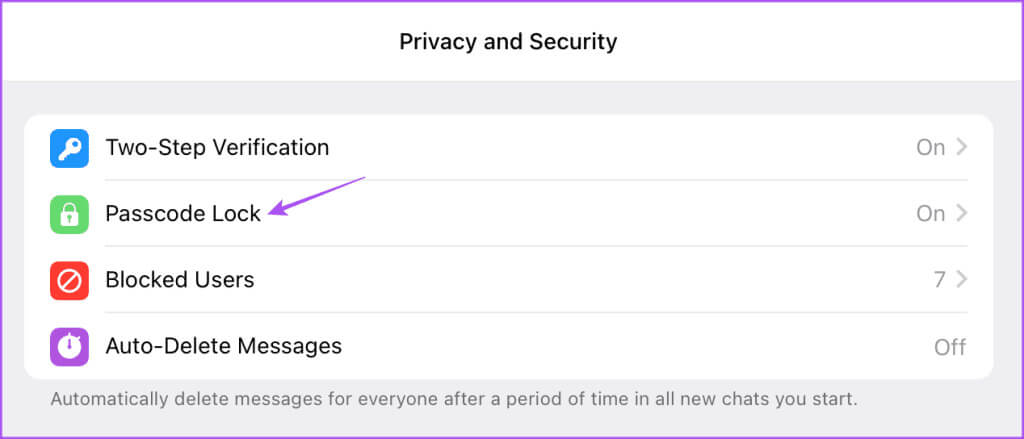
Étape 5: Entrez votre mot de passe et cliquez Fait dans le coin supérieur droit pour confirmer.
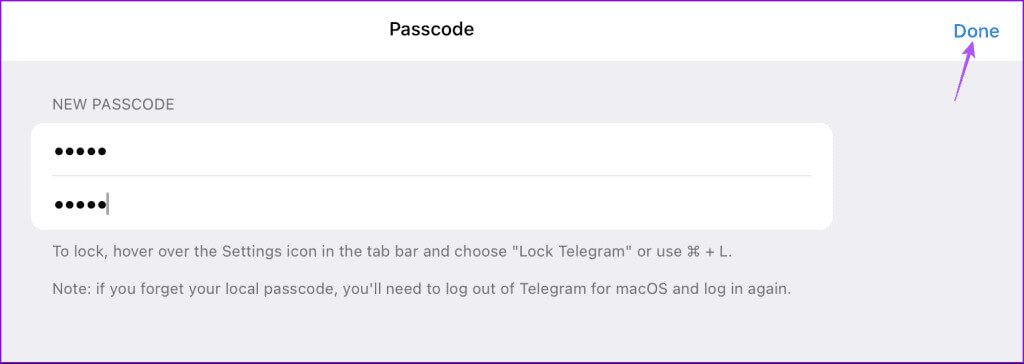
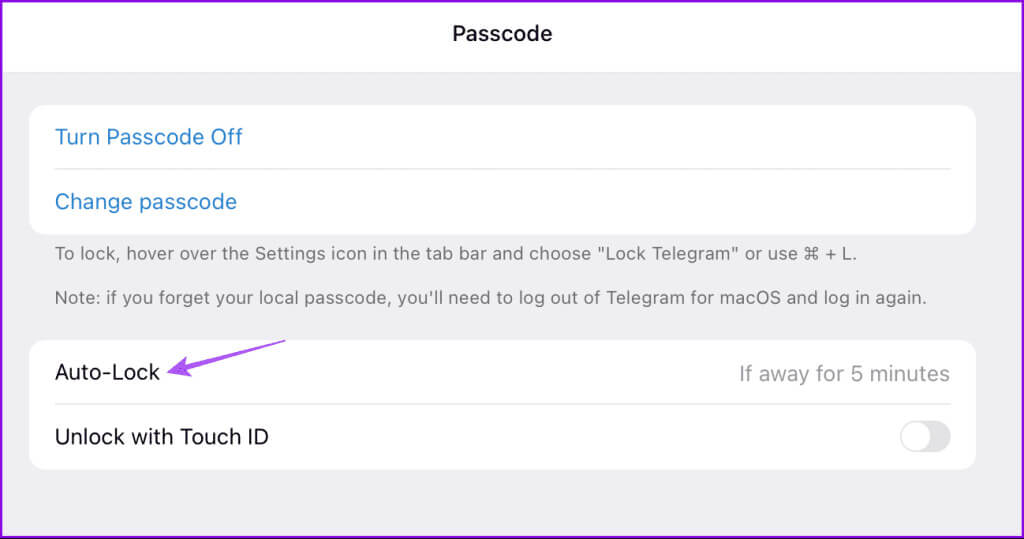
Après avoir ajouté le mot de passe, cliquez avec le bouton droit sur l'icône Paramètres et sélectionnez Verrouiller le télégramme (Mac).
Sous Windows, cliquez sur l'icône de verrouillage dans le coin supérieur droit.
Modifier ou désactiver le mot de passe dans Telegram sur le bureau
Voici comment modifier ou désactiver le mot de passe dans Telegram sur votre Mac ou PC Windows.
Étape 1: Ouvert Application Sur un Mac ou un PC Windows.
Étape 2: Aller à Paramètres En fonction du type de votre appareil.
Étape 3: Cliquez «Confidentialité et sécurité» Et sélectionnez Verrouillage par mot de passe.
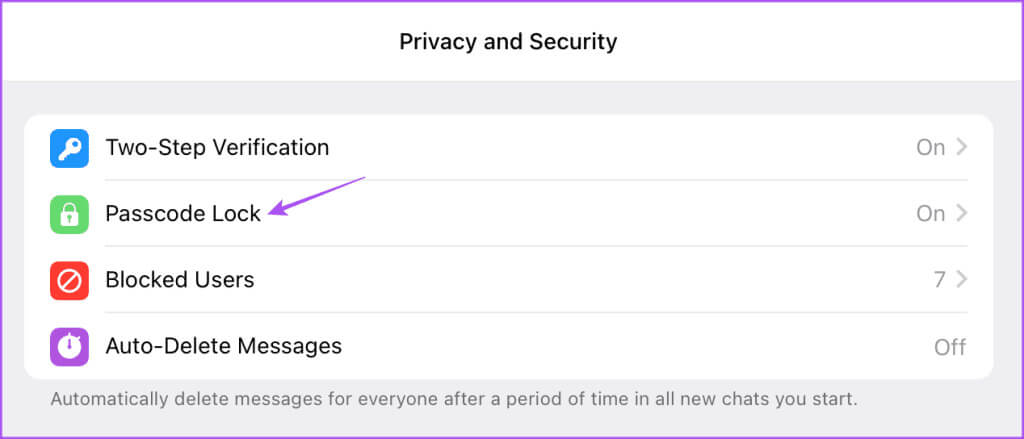
Étape 5: Pour désactiver ou modifier votre mot de passe, cliquez sur l'option qui correspond à vos préférences : Désactiver le code d'accès ou modifier le code d'accès.
Verrouillez vos discussions Telegram
C'est formidable que l'option permettant de verrouiller les discussions Telegram avec un mot de passe soit disponible pour les utilisateurs mobiles et de bureau. En complément de la confidentialité, vous pouvez Cacher votre numéro de téléphone sur Telegram Et partagez uniquement votre Nom d'utilisateur. Cela vous aidera à éviter le spam, surtout si vous faites partie de différents groupes ou canaux.